Η Samsung γράφει ότι η εφαρμογή σταμάτησε. Περιοχή σχεδίαζε - τι να κάνει
Galaxy S3, S4, S5 και S6 Πολλοί χρήστες άρχισαν να αντιμετωπίζουν το μήνυμα "Οι επαφές εφαρμογών σταμάτησαν". Αυτό το σφάλμα εκδηλώνεται κατά τη διάρκεια της προσθήκης μιας νέας επαφής στο τηλεφωνικό κατάλογο και απολύτως δεν εμφανίζεται σε άλλες καταστάσεις. Παρεμπιπτόντως, να παρατηρήσετε το πρόβλημα, ορισμένοι χρήστες δεν επιτρέπεται αμέσως. Τι γίνεται αν εξακολουθήμε να αντιμετωπίσατε ένα παρόμοιο πρόβλημα, θα πούμε σε αυτό το υλικό.
Από πού προέρχεται το σφάλμα;
Ο ακριβής λόγος για την εμφάνιση ενός τέτοιου σφάλματος δεν είναι γνωστή, αλλά πολλοί χρήστες παρατήρησαν ότι άρχισε να εμφανίζεται αμέσως μετά την εγκατάσταση της νέας έκδοσης του λογισμικού Android. Δεδομένου ότι για να μετατοπίσετε την έκδοση στην προηγούμενη είναι ενοχλητική και όχι όλοι θα αποφασίσουν γι 'αυτό, προσπαθήσαμε να βρούμε μια άλλη αποτελεσματική λύση. Οι δύο τρόποι για την εξάλειψη του σφάλματος "Επαφές εφαρμογών που σταματούν" περιγράφονται ", δοκιμάστε τους εναλλάξ για να μάθετε ποια θα είναι χρήσιμη στην περίπτωσή σας.
Πώς να διορθώσετε το σφάλμα;
Το πρώτο και απλούστερο πράγμα που συνιστούμε να κάνετε είναι να καθαρίσετε τις επαφές της προσωρινής εφαρμογής και να διαγράψετε προσωρινά δεδομένα. Αυτό είναι απαραίτητο για την επιστροφή των επαφών στην αρχική κατάσταση και να εξαλείψει μια ποικιλία σφαλμάτων που μπορεί να προκύψουν λόγω της συσσώρευσης μεγάλου ποσού προσωρινών αρχείων και δεδομένων. Παρακαλείστε να σημειώσετε ότι οι ίδιοι οι συμμετοχές του τηλεφωνικού καταλόγου δεν θα επηρεαστούν!
- Ανοίξτε τις ρυθμίσεις και επιλέξτε την κατηγορία εφαρμογής.
- Βρείτε την εφαρμογή Επαφές και ανοίξτε τη σελίδα Ιδιότητες.
- Εναλλακτικά, πατήστε τα κουμπιά CACE CACE και διαγράψτε τα δεδομένα.
- Επανεκκινήστε τη συσκευή και προσπαθήστε να διατηρήσετε τη νέα επαφή.
Εάν το σφάλμα εμφανίζεται ξανά τη στιγμή της εξοικονόμησης πληροφοριών, μεταβείτε στο επόμενο βήμα.
Δεδομένου ότι οι επαφές αποθηκεύονται στη μνήμη της συσκευής ως μεμονωμένα αρχεία, είναι δυνατή η εμφάνιση σφαλμάτων που σχετίζονται με τη διαδικασία αποθήκευσης αρχείων στη μνήμη του smartphone. Ορισμένα σφάλματα μπορούν να συσχετιστούν με λάθος ημερομηνία στις ρυθμίσεις του smartphone ή τη σύγκρουση της μορφής ημερομηνίας.
- Ανοίξτε τις ρυθμίσεις του smartphone σας και επιλέξτε Περισσότερα.
- Βρείτε την ημερομηνία και το χρονικό σημείο.
- Ανάλογα με την προεπιλεγμένη μορφή, αλλάξτε την σε μια εναλλακτική λύση - 12 ώρες ή 24 ώρες.
- Επανεκκινήστε τη συσκευή και προσπαθήστε να διατηρήσετε τη νέα επαφή. Κατά κανόνα, μετά από αυτές τις διαδικασίες, οι επαφές σφάλματος εφαρμογής δεν θα σας ενοχλήσουν πλέον.
Πιθανώς το πιο συνηθισμένο λάθος των χρηστών Android είναι μια αποτυχία σε εφαρμογές από την Google. Σήμερα θα πούμε για ένα από αυτά: "Η αγορά παιχνιδιού σταματάει". Αυτή η ειδοποίηση συνεχώς εμφανίζεται κατά την προσπάθεια λήψης ή ενημέρωσης οποιασδήποτε εφαρμογής. Θα μάθετε τι πρέπει να γίνει πρώτα με αυτό το σφάλμα και ποιες επιλογές θα είναι χρήσιμες για εσάς.
Τι είναι αυτό το λάθος;
Η αποτυχία των αποθηκών εφαρμογών μπορεί να εμφανιστεί για διάφορους λόγους: μια ξεπερασμένη έκδοση του τηλεφώνου, σημειώθηκε μνήμη cache δεδομένων, σφάλματα συγχρονισμού με συνδεδεμένο λογαριασμό στο τηλέφωνο. Σε σπάνιες περιπτώσεις, όλο το σφάλμα των προγραμμάτων τρίτων και ακόμη και των ιών που μπορούν να εμποδίσουν ορισμένες επιλογές συστήματος.
Ένα σφάλμα στην αγορά Android - Play σταματάει
Πώς να διορθώσετε το σφάλμα στις συσκευές Samsung
Αυτό το πρόβλημα είναι πολύ συνηθισμένο στα smartphones και τα δισκία της Samsung (Tab Galaxy, Grand Prime, κλπ.), Που έχουν τη δική τους έκδοση του OS Android. Στη συνέχεια, περιγράφουμε μια λίστα οδηγιών προτεραιότητας, η οποία, παρεμπιπτόντως, θα ταιριάζει στις υπόλοιπες συσκευές Android. Δεν θα γράψω για το Standard - Επανεκκινήστε τη συσκευή, περιμένετε λίγο, γράψτε σε στήριξη κλπ.
Ελέγξτε διαθεσιμότητα
Οι ενημερώσεις συστήματος είναι σίγουρα σημαντικό μέρος της σταθερότητας του Android σας. Περιέχουν διορθώσεις και βελτιώσεις πολλών λειτουργιών. Βεβαιωθείτε ότι έχετε ελέγξει τη συνάφεια τους στη συσκευή σας.
Dumping Όλες οι υπηρεσίες Google
Το δεύτερο βήμα θα επαναφερθεί και θα διαγραφεί όλα τα προσωρινά δεδομένα στο "Παίζω" και "Αγορά παιχνιδιού". Αυτό γίνεται πρότυπο:
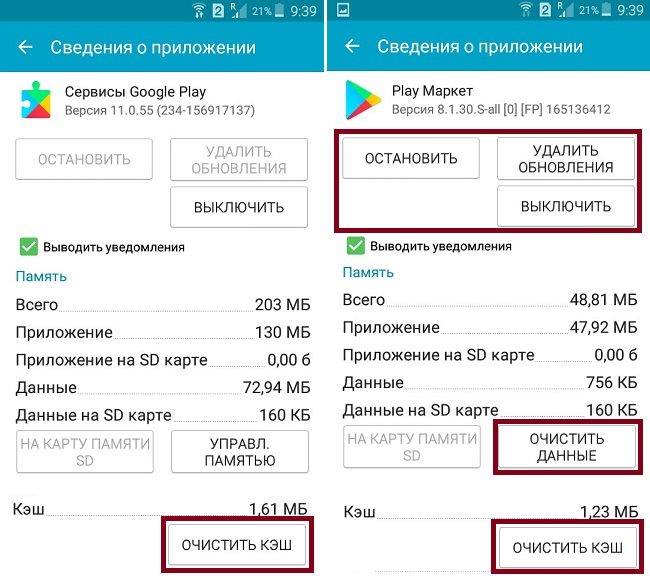
Μην ξεχάσετε να εκτελέσετε έναν πολύπλοκο καθαρισμό της συσκευής. Για παράδειγμα, η Samsung έχει έναν κλινομερή συστήματος Smart Manager. Με αυτό, μπορείτε να βελτιστοποιήσετε την κατανάλωση μπαταριών, να απελευθερώσετε τη μνήμη, τη μνήμη RAM και να ελέγξετε τις ρυθμίσεις ασφαλείας. Επίσης, η Mono χρησιμοποιεί βοηθητικά προγράμματα τρίτου μέρους, όπως ο Master Cleaner.
Συγχρονισμός λογαριασμού
Μετά από όλο τον καθαρισμό, πρέπει να ελέγξετε αν δεν υπάρχει αποτυχία στον συγχρονισμό του λογαριασμού Google και να επανασυνδέσετε το ίδιο το λογαριασμό. Πηγαίνετε στο δρόμο "Ρυθμίσεις" - "Λογαριασμοί" - "Google". Κάντε κλικ στο ενεργό λογαριασμό, μετά από αυτό θα πέσετε στο μενού συγχρονισμού. Στην κορυφή θα υπάρχουν τρία σημεία (μενού), υπάρχει ένας λογαριασμός διαγραφής. Καταχωρήσεις. Διαγράψτε όλα τα δεδομένα, μετά την επανεκκίνηση, ενεργοποιήστε ξανά το λογαριασμό στο smartphone. Μια τέτοια επαναχρησιμοποίηση θα σας βοηθήσει να πραγματοποιήσετε πλήρη συγχρονισμό με δεδομένα σύννεφων. Προσπαθήστε να χρησιμοποιήσετε το κατάστημα.
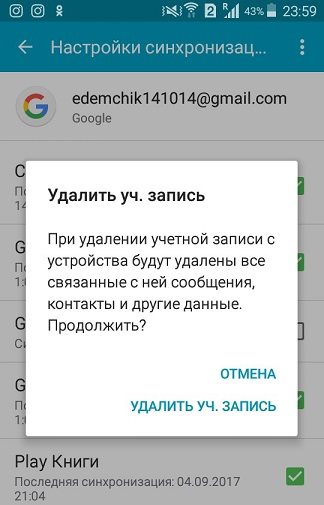
Χρησιμοποιήστε ανάλογα
Εάν δεν έχετε τίποτα και το σφάλμα "Market Plaque διακόπτεται", η τελευταία επιλογή θα είναι μια "επαναφορά των ρυθμίσεων", η οποία θα διαγράψει τα πάντα από τη συσκευή. Η ακραία περίπτωση θα είναι ένα νέο υλικολογισμικό. Εάν έχετε μια φορά για να το κάνετε αυτό σε αυτή τη στιγμή, τότε μπορείτε να χρησιμοποιήσετε με ασφάλεια παρόμοια καταστήματα.
Είδη περιεχομένου
Η Samsung φαινομενικά ένας σοβαρός γίγαντας που ειδικεύεται σε πρόσφατα σε smartphones, προσφέρει στους πελάτες της ιδανικές συσκευές! Ωχ όχι! Εάν διαβάσετε αυτό το άρθρο, αυτό δεν σημαίνει ότι όλα είναι εντάξει. Πολύ συχνά, οι χρήστες αυτού του εμπορικού σήματος αντιμετωπίζουν ένα πρόβλημα όταν η διεπαφή αρχίζει να αντιμετωπίζει λίγο, ως αποτέλεσμα του οποίου εμφανίζεται σφάλμα αυτής της μορφής: "Η οθόνη Touchwiz διακόπτεται". Τι να κάνετε σε αυτή την περίπτωση; Αναβοσβήνει το τηλέφωνο Μεταφέρετε στο εργαστήριο; Να επισημάνετε μια εγγύηση εάν εξακολουθεί να λειτουργεί;
Το πρόβλημα μπορεί να λυθεί μόνοι σας και όχι το γεγονός ότι εμφανίστηκε λόγω της λανθασμένης λειτουργίας του ίδιου του χρήστη. Πιθανότατα, αυτό είναι το σφάλμα του κελύφους που εγκαταστάθηκε στο Samsung σας. Σε αυτό το άρθρο, θα σας πούμε για διάφορους τρόπους για να λύσετε αυτό το πρόβλημα.
Επαναφέρετε το σφάλμα για να απενεργοποιήσετε το τηλέφωνο
Θα ενεργήσουμε από απλούστερες μεθόδους για να είναι δύσκολο, ώστε να συστήσετε ότι θα τους εκπληρώσουν με την ίδια σειρά. Εάν το σφάλμα σας εμφανιστεί για πρώτη φορά, τότε είναι πιθανό να το αφαιρέσετε αφαιρώντας την μπαταρία.
Εδώ είναι αυτό που κάνουμε:
- Χωρίς να απενεργοποιήσετε τη συσκευή, εξάγετε την μπαταρία από αυτήν.
- Στη συνέχεια, κάντε κλικ στο κουμπί τροφοδοσίας (Power), κάντε κλικ σε περίπου 30 δευτερόλεπτα.
- Βάλτε την μπαταρία πίσω, κλείστε το καπάκι, προσπαθήστε να ενεργοποιήσετε το smartphone.
Γιατί γίνεται, ρωτάς; Σε αυτή τη μέθοδο, εξαντλούμε εντελώς τους πυκνωτές μέχρι την πλήρη απόρριψη. Μετά από αυτό, η μνήμη του τηλεφώνου έχει ήδη επανεκκινηθεί χωρίς προβλήματα και παρεμβολές.
Μετά από αυτή τη διαδικασία, πρέπει να συμπεριλάβουμε τη Samsung σε ασφαλή λειτουργία (αυτή η προσωρινή διαδικασία). Δεν ξέρω πώς να το κάνετε;
Για συσκευές Samsung, η ακόλουθη λειτουργία:
- Πατήστε το κουμπί τροφοδοσίας έτσι ώστε η συσκευή μας να αρχίσει να ενεργοποιείται.
- Στη συνέχεια, κάντε κλικ και κρατήστε πατημένο το πλήκτρο μενού, περιμένοντας μέχρι να φορτωθεί το μηχάνημα σε ασφαλή λειτουργία.
Δεν δούλεψε? Στη συνέχεια δοκιμάζουμε μια άλλη μέθοδο.
- Κάντε κλικ στην ίδια στιγμή τρία πλήκτρα - σπίτι, ενέργεια και μενού, περιμένοντας μέχρι η συσκευή μας να ενεργοποιηθεί στην κατάλληλη λειτουργία. Σημειώστε ότι στην περίπτωση αυτή το λειτουργικό σύστημα δεν θα φορτώσει προγράμματα τρίτων. Μπορείτε εύκολα να καταργήσετε τις περιττές εφαρμογές και τις προβληματικές εφαρμογές.
Εάν, μετά τις περιγραφές των ενεργειών, το πρόβλημα εξακολουθεί να παραμένει και η ειδοποίηση εμφανίζεται με το κείμενο "οθόνη Touchwiz Screen Touchwiz", μεταβείτε στο επόμενο στοιχείο.
Ενεργοποιήστε τις εφαρμογές που εμφανίζονται
Ίσως, στο smartphone σας, τα τυποποιημένα προγράμματα και τα συστήματα που χρειάζονται για τη σωστή λειτουργία της συσκευής είναι απενεργοποιημένα. Για να το κάνετε αυτό, κάνουμε τις ακόλουθες λειτουργίες:
- Μεταβείτε στις "Ρυθμίσεις" του Samsung και μεταβείτε στην καρτέλα "Διευθυντής εφαρμογών";
- Στην κορυφή της οθόνης, κάντε κλικ στο στοιχείο "Απενεργοποιημένες" έτσι ώστε το σύστημα να φέρει τη λίστα των προγραμμάτων με ειδικές ανάγκες.
- Τώρα επαναλάβετε εναλλακτικά το καθένα και ελέγξτε αν εμφανιστεί ένα άλλο σφάλμα ή όχι.
Σας συνιστούμε να επαναφέρετε την απόδοση όλων ταυτόχρονα για να εξοικονομήσετε το χρόνο σας. Στις περισσότερες περιπτώσεις, το πρόβλημα εξαφανίζεται μετά την εφαρμογή αυτών των ενεργειών. Εάν εξακολουθείτε να μην έχετε τίποτα, πηγαίνετε στο επόμενο στοιχείο.
Καθαρίστε την προσωρινή μνήμη και τα δεδομένα
- Ελάτε στις "Ρυθμίσεις" της συσκευής σας, επιλέξτε την καρτέλα "Διευθυντής εφαρμογών";
- Επιλέξτε την παράμετρο "All" εκεί, βρείτε το στοιχείο "Επαφές".
- Ελάτε σε αυτήν την καρτέλα, καθαρίστε την κρυφή μνήμη.
- Στη συνέχεια, επιστρέψτε στο προηγούμενο μενού, επιλέξτε τις ρυθμίσεις του τηλεφώνου εκεί.
- πάτα το κουμπί "Καθαρή κρυφή μνήμη και δεδομένα".
Σημειώστε ότι μετά από κλικ σε αυτήν την καρτέλα, όλες οι ρυθμίσεις που δημιουργήθηκαν προηγουμένως θα διαγραφούν.
Καθαρίστε την Cache Touchwiz
Κατά κανόνα, ο λόγος μπορεί να ενεργήσει και οποιοδήποτε widget που βρίσκεται στην οθόνη σας. Δοκιμάστε τα πρώτα να καταργήσετε τα πάντα και να επανεκκινήσετε το smartphone σας. Εάν δεν σας βοηθήσει, κάντε κλικ στην επιλογή "Ρυθμίσεις" και μεταβείτε στις ρυθμίσεις εφαρμογής. Στη γενική λίστα, βρείτε "Λεπτομέρειες" και κάντε κλικ στην οθόνη Touchwiz. Παραμένει μόνο για να καθαρίσετε την προσωρινή μνήμη και να επανεκκινήσετε ξανά το τηλέφωνό σας.
Εάν αυτή η μέθοδος δεν βοήθησε, τότε θα πρέπει να κάνετε μια πλήρη επαναφορά ρυθμίσεων στο εργοστάσιο, έτσι ώστε όλα τα δεδομένα χρήστη να αφαιρεθούν εντελώς από το τηλέφωνο. Σας συνιστούμε επίσης να ελέγξετε την έκδοση του OS για νέες εκδόσεις.
Το Samsung έχει επίγνωση αυτού του προβλήματος και για τις περισσότερες εκδόσεις και τα κοχύλια έχουν ήδη απελευθερωθεί διορθώσεις που λύουν πλήρως το πρόβλημα. Απλά φροντίστε να δημιουργήσετε αντίγραφα, επειδή όλες οι πληροφορίες από το τηλέφωνο θα διαγραφούν, δηλαδή, χάνετε πλήρως όλες τις επαφές που είναι αποθηκευμένες στο τηλέφωνο. Σε ορισμένες περιπτώσεις, το πλήρες υλικολογισμικό του τηλεφώνου μπορεί να απαιτηθεί, για παράδειγμα, εάν η έκδοση Android έχει σταματήσει να υποστηρίζεται από τον προγραμματιστή.
Εάν έχετε ένα συγκεκριμένο σφάλμα, δεν μπορείτε να πάτε σε άλλο στοιχείο μενού ή το κουμπί "Πίσω" δεν λειτουργεί και το τηλέφωνο φαίνεται να είναι κρεμασμένο, μπορείτε να χρησιμοποιήσετε το γρήγορο μενού κάνοντας το σύμπλοκο και επιλέξτε τις "Ρυθμίσεις" στο η λίστα. Οι χρήστες συχνά ξεχνούν πολύ συχνά, αν και σε πολλές περιπτώσεις αυτή η μέθοδος σώζει.
Εάν μιλάμε στο σύνολό της στην κατάσταση του χρήστη, το πρόβλημα συμβαίνει πιο συχνά λόγω του διορισμού των αιτήσεων, ως αποτέλεσμα της εμφάνισης της κοινοποίησης. Και μερικές φορές ο ίδιος ο χρήστης είναι να κατηγορήσει, γιατί Δεν μπορούσε να τις απενεργοποιήσει και πρόσθετα προγράμματα που εγκαταστάθηκαν από υπηρεσίες τρίτων ή διαφορετικών βοηθητικών προγραμμάτων για την επιτάχυνση του συστήματος, τα προγράμματα καθαρισμού, όπως ο ίδιος καθαρός κύριος.
